Как зарегистрировать DLL файл в 64-разрядной версии Windows 7
Как зарегистрировать DLL файл в 64-разрядной версии Windows 7?
Я попытался использовать следующий код:
Но это не работает для меня. Как я могу зарегистрировать DLL файл в Windows 7 с 64-разрядным процессором?
Введите regsvr32 name.dll в командную строку (выполняется в режиме повышенной скорости!) и нажмите «Enter». Обратите внимание, что name.dll следует заменить на имя DLL, которое вы хотите зарегистрировать. Например, если вы хотите зарегистрировать iexplore.dll, введите regsvr32 iexplore.dll .
Ну, вы не укажете, является ли это 32 или 64-разрядной dll, и вы не включаете сообщение об ошибке, но я догадаюсь, что это та же проблема, что описана в этой статье в KB: Сообщение об ошибке при запуске Regsvr32.exe в 64-битной Windows
Цитата из этой статьи:
Это происходит потому, что файл Regsvr32.exe в System32 папка — это 64-разрядная версия. Когда вы запустите Regsvr32 для регистрации DLL, вы используете 64-разрядную версию по умолчанию.
Решение из этой статьи:
Чтобы устранить эту проблему, запустите Regsvr32.exe из% SystemRoot%Syswow64 папка. Например, введите следующие команды для регистрации DLL: cd windowssyswow64 regsvr32 c:filename.dll
Если DLL 32 бит:
Скопируйте DLL в C:WindowsSysWoW64
В командной строке повышенная: %windir%SysWoW64regsvr32.exe %windir%SysWoW64namedll.dll
если DLL 64 бит:
Скопируйте DLL в C:WindowsSystem32
В командной строке повышенная: %windir%System32regsvr32.exe %windir%System32namedll.dll
Я знаю, что это кажется неправильным, но так, как это работает. См:
http://support.microsoft.com/kb/249873
Цитата: «Примечание. В 64-разрядной версии операционной системы Windows есть две версии файла Regsv32.exe:
64-разрядная версия -% systemroot%System32regsvr32.exe.
32-разрядная версия% systemroot%SysWoW64regsvr32.exe.
«
В системе x64 system32 для 64 бит, а syswow64 — для 32 бит (а не наоборот, как указано в другом ответе). WOW (Windows в Windows) — это 32-разрядная подсистема, работающая под 64-разрядной подсистемой).
Это беспорядок в именах терминов и служит только для того, чтобы запутать, но так, как есть.
syswow64 — 32 бит, а не 64 бит.
system32 — 64 бит, а не 32 бит.
В каждом из этих каталогов есть regsrv32. Один из них — 64 бит, а другой — 32 бит. Это та же самая сделка с odbcad32 и et al. (Если вы хотите увидеть 32-разрядные драйверы ODBC, которые не будут отображаться с по умолчанию odbcad32 в system32, который является 64-разрядным.)
Откройте меню «Пуск» и введите cmd в поле поиска. Удерживайте Ctrl + Shift и нажмите «Enter»
Выполняется командная строка в режиме администратора.
Теперь введите: regsvr32 MyComobject.dll
Если DLL 32 бит:
- Скопируйте DLL в C:WindowsSysWoW64
- В увеличенном cmd:% windir%SysWoW64regsvr32.exe% windir%SysWoW64namedll.dll
если DLL 64 бит:
- Скопировать DLL в C:WindowsSystem32
- В увеличенном cmd:% windir%System32regsvr32.exe% windir%System32namedll.dll
Все здесь провалилось как неправильный путь. Затем я вспомнил трюк из старых дней Win95. Откройте папку программы, в которой находится .dll, откройте C:/Windows/System32, прокрутите страницу до regsvr32 и перетащите DLL из папки программы на rgsrver32. Boom, сделано.
Наконец, я нашел решение просто запустить CMD в качестве администратора, а затем написать
тогда напишите это
Я надеюсь, что ответ поможет вам
Я просто протестировал этот чрезвычайно простой метод, и он отлично работает, но я использую встроенную учетную запись администратора, поэтому мне не нужно переходить через обручи для повышенных привилегий.
Следующий командный файл избавляет пользователя от необходимости переместить файлы в/из системных папок. Он также оставляет его в Windows для применения правильной версии Regsvr32 .
Инструкция:
В папке, содержащей файл библиотеки ( -.dll или -.ax ), который вы хотите зарегистрировать, откройте новый текстовый файл и вставьте в ОДИН из подпрограмм ниже:
Сохраните новый текстовый файл в виде пакета ( -.bat ); затем просто перетащите ваш файл -.dll или -.ax поверх командного файла.
Если UAC не дает вам возможности запуска командного файла в качестве администратора, вам может потребоваться вручную повысить привилегии (инструкции для Windows 7):
- Щелкните правой кнопкой мыши на пакетном файле;
- Выберите Create shortcut ;
- Щелкните правой кнопкой мыши ярлык,
- Выберите Properties ;
- Перейдите на вкладку Compatibility ;
- Установите флажок Run this program as administrator ;
- Перетащите ваш -.dll или -.ax файл поверх нового ярлыка вместо командного файла.
Что он. Вместо MOVE я выбрал COPY , чтобы предотвратить отказ от последующих попыток (ов), связанных с UAC. За успешной регистрацией следует удалить исходный файл библиотеки ( -.dll или -.ax ).
Не волнуйтесь о копиях, сделанных в системную папку ( C:WindowsSystem32 или C:WindowsSysWOW64 ) предыдущими проходами — они будут перезаписаны каждый раз, когда вы запускаете командный файл.
Если вы не запустили неправильный командный файл, в этом случае вы, вероятно, захотите удалить копию, сделанную в неправильную системную папку ( C:WindowsSystem32 или C:WindowsSysWOW64 ), перед запуском соответствующего пакетного файла. или.
Help Windows выбирает нужный файл библиотеки для регистрации, полностью определяя местоположение своего каталога.
- Из правого пакетного файла скопируйте путь к системной папке
- Если 64-бит: C:WindowsSystem32
- Если 32-разрядный: C:WindowsSysWOW64
- Вставьте его на следующую строку, чтобы он предшествовал %nx1
- Если 64-разрядный: regsvr32 «C:WindowsSystem32%nx1»
- Если 32-бит: regsvr32 «C:WindowsSysWOW64%nx1»
- Вставить путь внутри кавычек
- Вставьте обратную косую черту, чтобы отделить %nx1 от пути к системной папке
- или.
Запустите этот пакетный файл дробовика, который будет (по порядку):
- Выполнять очистку от прерывистых процессов регистрации
- Отменить любой процесс регистрации, завершенный вашим файлом библиотеки;
- Удалите все копии файла вашей библиотеки, которые были сохранены в любой системной папке;
- Приостановить, чтобы разрешить вам завершить командный файл в этот момент (и запустить другой, если хотите).
- Попытка 64-разрядной установки в вашем файле библиотеки
- Скопируйте файл библиотеки в C:WindowsSystem32 ;
- Зарегистрируйте файл библиотеки как 64-битный процесс;
- Приостановить, чтобы разрешить вам завершить командный файл в этот момент.
- Отменить 64-разрядную установку
- Отменить любую регистрацию файла вашей библиотеки в виде 64-битного процесса;
- Удалить файл библиотеки из C:WindowsSystem32 ;
- Приостановить, чтобы разрешить вам завершить командный файл в этот момент (и запустить другой, если хотите).
- Попытка 32-разрядной установки в вашем файле библиотеки
- Скопируйте файл библиотеки в C:WindowsSystemWOW64
- Зарегистрируйте файл библиотеки как 32-битный процесс;
- Приостановить, чтобы разрешить вам завершить командный файл в этот момент.
- Удалить оригинальную незарегистрированную копию файла библиотеки
- Выполнять очистку от прерывистых процессов регистрации
qaru.site
Windows 7: как зарегистрировать файлы *.dll?
Иногда при запуске какой-либо программы в Windows 7 появляется сообщение, что не найден файл *.dll (например, VCompLib.dll). При этом программа, естественно, не запускается.

Сообщения об ошибках могут быть разные (это зависит в основном от того, на каком языке написана программа), например: «Component ‘MSCOMM32.OCX’ not correctly registered: file is missing or invalid» , или «Приложению не удалось запуститься, поскольку MSVBVM50.DLL не был найден. Повторная установка приложения может исправить эту проблему», или «Runtime DLL/OCX File error». При этом может появиться окно Помощника по совместимости программ с сообщением Эта программа требует отсутствующий компонент Windows .
Способы решения проблемы
Если возникают ошибки, связанные с файлами *.dll, необходимо:
1. Переустановить программу.
2. Если переустановка программы не помогает, нужно проверить наличие в системе требуемых файлов.
Файлы *.dll, как правило, должны быть расположены в системной папке WindowsSystem32 (реже – в каталоге конкретной программы). Если файлы присутствуют, нужно зарегистрировать их.
Если требуемых файлов нет, найдите их в Интернете, скачайте и скопируйте в папку WindowsSystem32 и в каталог программы. Теперь нужно зарегистрировать их.
Как зарегистрировать файлы *.dll
Регистрация файлов *.dll производится с помощью сервера регистрации regsvr32.exe (дисковый адрес которого – WindowsSystem32).
Рассмотрим способы регистрации:
1. Нажмите кнопку Пуск;
– в текстовое поле Найти программы и файлы введите regsvr32 имя_файла – > Enter .
2. Нажмите кнопку Пуск;
– в текстовое поле Найти программы и файлы введите cmd;
– в появившемся перечне (под заголовком Программы) нажмите правой кнопкой мыши cmd.exe;
– из контекстного меню выберите Запуск от имени администратора;
– введите пароль, если появится соответствующий запрос;
– в открывшемся окне Интерпретатора команд Windows после приглашения системы введите regsvr32 имя_файл , нажмите Enter.
3. Если вы пользуетесь файловым менеджером Total Commander, то можно выполнить регистрацию файлов *.dll с помощью командной строки Total Commander.
Если регистрация файлов *.dll прошла успешно, появится окно RegSvr32 с соответствующим сообщением, например: «Успешное выполнение DllRegisterServer в C:WINDOWSsystem32msvbvm50.dll»:

1. При регистрации файлов *.dll происходит их запись в Реестр Windows. При этом в ветке [HKEY_LOCAL_MACHINESOFTWARE
MicrosoftWindowsCurrentVersionSharedDLLs] создается соответствующий параметр REG_DWORD со значением 1.
2. Использование команды regsvr32:
regsvr32 [/u] [/s] [/n] [/i[:строка_команд]] DLL-файл
/u – отменяет регистрацию DLL;
/s – «тихий» режим – окна сообщений не отображаются;
/i – вызывает DllInstall, передавая параметром необязательную строку_команд, при использовании с ключом /u вызывает DLLUnInstall;
/n – не вызывает DllRegisterServer; это может использоваться с ключом /i.
netler.ru
Как зарегистрировать dll?

Перед тем, как зарегистрировать dll файл, нужно уяснить для себя, что именно означает dll и для чего оно нужно. Собственно говоря, dll – это аббревиатура от английского термина «dynamic link library», который в переводится, как «динамически подключаемая библиотека». Данная способность операционной системы даёт нам возможность много раз использовать разные программы, приложения. DLL включает в себя систему ActiveX и различные драйвера. С выпуском новых операционных систем менялся и dll. В начале, на динамически подключаемую библиотеку были наложены функции сохранения дискового пространства, поскольку дисковые накопители не были такими вместительными, как сейчас. В DLL был использован компонент, который считается библиотечным модулем для различных программ, которые запускаются на компьютере. Далее для эффективности библиотек Microsoft ввёл систему модульной работы dll, суть работы которой заключалась в взаимозаменяемости модулей и возможности работы с различными по профилю программами. Исходя из этого, зная как зарегистрировать dll или обновить библиотеки, вы сможете точнее настроить работу ваших приложений.
Устранение ошибки приложений
Часто при установке или запуске каких-либо программ вы могли наблюдать, как выскакивает окно с ошибкой такого характера: «Приложению не удалось запуститься, так как MSVBVM50.DLL не был найден. Может исправить эту проблему повторная установка приложения » или «Runtime DLL/OCX File.error». Чтобы эта ошибка не повторилась, вам нужно зарегистрировать dll в Windows. А для этого нужно знать, как зарегистрировать библиотеку dll, чтобы это правильно и безопасно для вашего компьютера.
Есть несколько методов решения данной проблемы:
- Если такая ошибка существует, попробуйте переустановить программу.
- Если же переустановка не помогает, тогда вам нужно проверить библиотеки dll. Эту информацию вы можете найти по такому пути: /Windows/system32/. Опять же, если вы не найдёте нужные вам файлы, тогда вам нужно скачать библиотеки с интернета и скопировать их в данную папку (скачать можно с таких ресурсов: Free dll; dll.ru). После скачивания, нужно зарегистрировать такие dll – файлы.
Что бы зарегистрировать dll в Windows 7 или Windows ХР (разницы нету) нужно использовать один из способов:
- Первый способ: через меню «Пуск» и вкладку «Найти программы и файлы» нужно вписать строку регистрационный сервер regsvr32.exe и имя вашего файла, далее нужно нажать клавишу «Enter»
- Второй способ использует команду cmd, клацая на ней правой кнопкой мыши и в списке, который выпадает, нужно нажимать «Запуск от имени администратора». Далее в окне команд Windows, нужно ввести опять regsvr32.exe с именем нужного файла (через пробел) и после этого нужно нажать «Ввод». Система сама все зарегистрирует и выдаст вам соответствующее окно, где будет написано, например такая вот информация «Успешное исполнение DllRegisterServer в C:WINDOWSsystem32minvbvm53.dll». Все ваши не достающие библиотеки добавлены и зарегистрированы.
elhow.ru
Регистрируем файл DLL в ОС Windows

После установки различных программ или игр можно столкнуться с ситуацией, когда при включении возникает ошибка «Запуск программы произвести невозможно, так как требуемой DLL нет в системе». Несмотря на то, что ОС семейства Windows обычно регистрируют библиотеки в фоновом режиме, после того, как вы скачаете и поместите ваш DLL файл в соответствующее место, ошибка все равно возникает, и система просто его «не видит». Чтобы это исправить, нужно зарегистрировать библиотеку. Как это можно сделать, будет рассказано далее в этой статье.
Варианты решения проблемы
Имеется несколько методов, позволяющих устранить данную проблему. Рассмотрим каждый из них подробнее.
Способ 1: OCX/DLL Manager
OCX/DLL Manager – это маленькая программа которая может помочь зарегистрировать библиотеку или файл OCX.
Для этого вам нужно будет:
- Нажать на пункт меню «Register OCX/DLL».
- Выбрать тип файла, который будете регистрировать.
- При помощи кнопки «Browse» указать местоположение DLL.
- Нажать на кнопку «Register» и программа сама зарегистрирует файл.

OCX/DLL Manager также умеет отменять регистрацию библиотеки, для этого понадобится выбрать в меню пункт «Unregister OCX/DLL» и в последствии проделать все те же операции, как и в первом случае. Функция отмены может вам понадобиться для сравнения результатов при активированном файле и при отключенном, а также в процессе удаления некоторых компьютерных вирусов.
В процессе регистрации, система может выдать вам ошибку, говорящую о том, что требуются права администратора. В таком случае, нужно запустить программу нажав на неё правой кнопкой мыши, и выбрать «Запуск от имени администратора».

Способ 2: Меню «Выполнить»
Можно зарегистрировать DLL, используя команду «Выполнить» в стартовом меню операционной системы Windows. Для этого нужно будет произвести следующие действия:
- Нажать клавиатурную комбинацию «Windows + R» или выбрать пункт «Выполнить» из меню «Пуск».

Ввести имя программы, которая будет регистрировать библиотеку — regsvr32.exe, и путь, по которому размещен файл. В итоге должно получиться так:
где dllname — это имя вашего файла.

Этот пример подойдёт вам в том случае, если операционная система установлена на диск С. Если она находится в другом месте, то нужно будет поменять букву диска или воспользоваться командой:

В таком варианте программа сама находит папку где у вас установлена ОС и запускает регистрацию указанного DLL файла.
В случае с 64-разрядной системой у вас будет две программы regsvr32 — одна находится в папке:
и вторая по пути:
Это разные файлы, которые используются раздельно для соответствующих ситуаций. Если у вас 64-битная ОС, а файл DLL 32-битный, тогда сам файл библиотеки должен быть помещен в папку:
и команда будет выглядеть уже так:

- Нажмите «Enter» или кнопку «OK»; система выдаст вам сообщение о том, успешно или нет была зарегистрирована библиотека.
- Выберите команду «Выполнить» в меню «Пуск».
- Впишите в открывшемся поле для ввода cmd.
- Нажмите «Enter».
- Откройте меню файла, который будете регистрировать, нажав по нему правой кнопкой мыши.
- Выберите «Открыть с помощью» в появившемся меню.
- Откройте DLL с помощью этой программы. Система выдаст сообщение об успешной регистрации.
Способ 3: Командная строка
Регистрация файла через командную строку не сильно отличается от второго варианта:
Перед вами появится окно, в котором нужно будет вводить те же команды, что и во втором варианте.

Надо отметить, что у окна командной строки имеется функция вставки скопированного текста (для удобства). Найти это меню можно, нажав правой кнопкой на пиктограмме в левом верхнем углу.

Способ 4: Открыть с помощью
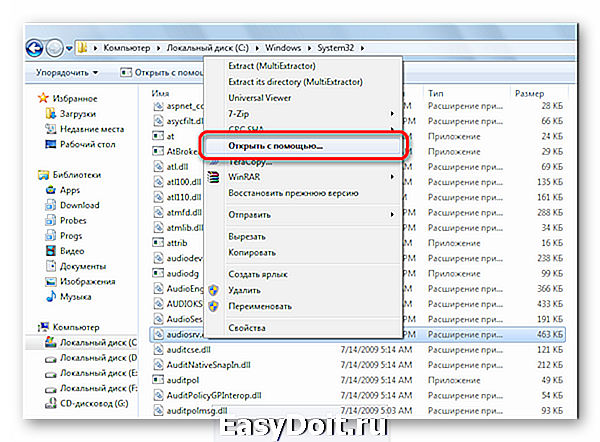
Нажимаете «Обзор» и выберете программу regsvr32.exe из следующей директории:
или в случае, если вы работаете в 64-битной системе, а файл DLL 32-разрядный:
Возможные ошибки
«Файл не совместим с установленной версией Windows» — это означает, что вы, скорее всего, пытаетесь зарегистрировать 64-разрядную DLL в 32-битной системе или наоборот. Воспользуйтесь соответствующей командой, описанной во втором способе.
«Точка входа не найдена» — не все библиотеки DLL можно зарегистрировать, некоторые из них просто не поддерживают команду DllRegisterServer. Также, возникновение ошибки может быть вызвано тем, что файл уже зарегистрирован системой. Существуют сайты, распространяющие файлы, которые в реальности не являются библиотеками. В таком случае, естественно, зарегистрировать ничего не выйдет.
В заключение нужно сказать, что суть всех предложенных вариантов одна и та же — это просто разные методы запуска команды регистрации — кому как удобнее.
Отблагодарите автора, поделитесь статьей в социальных сетях.
lumpics.ru










